Como ver o histórico de navegação anônima no PC e no dispositivo móvel
Alguns usuários não gostam de manter uma longa lista de palavras, frases ou sentenças pesquisadas recentemente. Além disso, se os usuários quiserem evitar olhares indiscretos ou resultados de pesquisa locais, eles mudam para o modo de navegação anônima. Há mais nesses recursos do aplicativo de navegação do que seus elegantes temas pretos.
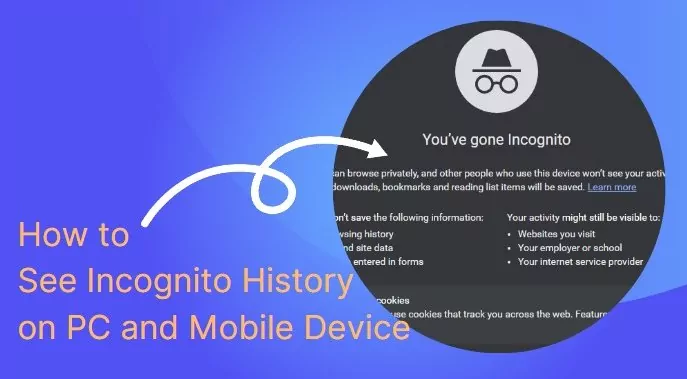
O principal benefício é que ele fornece aos usuários mais privacidade. Pode-se comparar sua privacidade aprimorada a uma camada extra de sigilo que requer mais curiosidade para descobrir. Portanto, este artigo mostrará onde encontrar e como analisar o histórico de navegação anônima em seu PC e dispositivos móveis. Além de como ver a história anônima, revelaremos como o recurso funciona.
- Parte 1: Como ver o histórico de navegação anônima em computadores
- Parte 2: Posso ver meu histórico de navegação anônima no celular?
- Parte 3: Como saber se alguém está usando o modo de navegação anônima?
- Parte 4: Como funciona o modo de navegação anônima?
- Parte 5: Como excluir o histórico de navegação anônima
Parte 6: Mal-entendidos comuns sobre o modo de navegação anônima
Parte 7: Como navegar na Web com segurança sem expor sua privacidade
Parte 8: Perguntas frequentes sobre como ver o histórico de navegação anônima
Parte 1. Como Ver o Histórico do Modo Anônimo
Os modos de navegação anônima não são tão sofisticados quanto a maioria dos usuários pensa. Os usuários confiam nele para remover automaticamente seu histórico de navegação na Internet. No entanto, esta seção de artigo mostrará como ver o histórico de navegação anônima no seu computador.
1Via DNS
DNS significa sistema de nomes de domínio. É responsável por mapear e traduzir nomes de domínio legíveis em navegadores para um endereço IP real (Protocolo de Internet como 45.48.241.198). Por isso, muitas vezes é chamada de agenda telefônica da internet. Para visualizar o histórico de navegação anônima em um computador, você só precisa abrir o cache DNS armazenado em seu PC. Veja como acessar o DNS usando um computador com Windows 10 e Mac.
Como ver o histórico de navegação anônima no Windows 10/11
- Abra o menu do Windows clicando na tecla Windows.
- Pesquise por Prompt de Comando.
- Clique com o botão direito na primeira opção do prompt de comando e selecione Executar como administrador.
- Digite ipconfig/displaydns na janela do CMD e pressione a tecla Enter.
- Você verá imediatamente a lista de domínios visitados em todos os seus navegadores, incluindo aqueles no modo de navegação anônima.
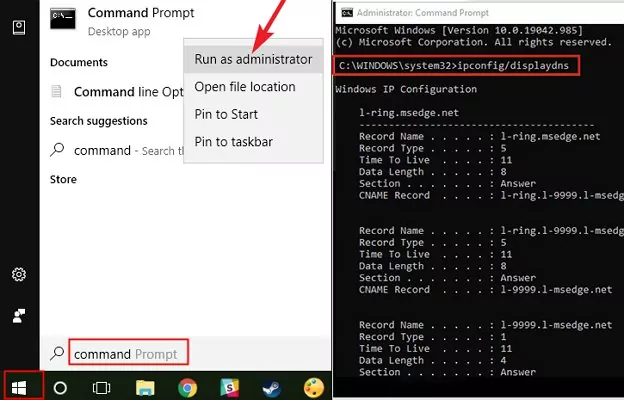
Como ver o histórico anônimo no Mac
- Abra os Aplicativos no seu computador.
- Clique na opção Utilitários.
- Clique duas vezes em Console.
Selecione o dispositivo e digite qualquer:mdnsresponder na barra de pesquisa da janela e clique em Iniciar.

- Navegue até Utilitários novamente e clique em Terminal.
- Digite sudo killall -INFO mDNSResponder no Terminal e pressione a tecla Enter.
- Insira sua senha
- Abra as janelas do console novamente para ver o histórico do modo de navegação anônima.
2Com extensões do Chrome
Outro método sobre como ver o histórico de navegação anônima no computador é usar uma extensão. Várias extensões podem começar a documentar o histórico do seu navegador depois de instalado. Além disso, você precisa conceder a permissão de extensão para ler suas atividades anônimas, como o histórico de navegação.
Um exemplo é uma extensão chamada Off The Record History. Pode manter o histórico pessoal por até 7 dias. No entanto, ele não gravará um site se a página não estiver totalmente carregada antes de fechar a guia.
Como ver o histórico de navegação anônima na extensão do Chrome
- Abra a Chrome Web Store e pesquise Off The Record History e toque em Add to Chrome (Adicionar ao Chrome).
- Depois disso, clique em Extensões > Fora do Histórico de Registros, toque no botão de três pontos e escolha Gerenciar extensão.
- Nesta página, role para baixo até "Permitir navegação anônima" e ative-a.
Selecione o dispositivo e digite qualquer:mdnsresponder na barra de pesquisa da janela e clique em Iniciar.

Parte 2. Posso ver meu histórico de navegação anônima no celular?
Sim, você pode visualizar seu histórico de navegação anônima em telefones Android e iPhones. No entanto, ver o histórico de navegação anônima em um dispositivo móvel requer aplicativos de terceiros. Esses aplicativos são usados para monitorar as atividades de navegação em tempo real. Por exemplo, você pode usar o Kidslox.
É um aplicativo de controle parental que ajuda os pais a saber quais aplicativos e páginas da web seus filhos estão navegando na internet. Portanto, o uso em tempo real de todos os aplicativos no dispositivo é documentado, incluindo o modo de navegação anônima. No entanto, você não pode revisar o histórico de navegação anônima antes que o aplicativo de terceiros seja instalado.
O Controle dos Pais do AirDroid também é útil. Este software de controle parental pode ajudar os pais a visualizar remotamente a tela em tempo real de seus filhos a qualquer momento e entender o que seus filhos estão navegando. Além disso, os pais podem definir limites ou bloquear aplicativos específicos para reduzir a quantidade de tempo que seus filhos passam em seus telefones.

Pode ainda:
- Localize a localização atual do seu filho a qualquer momento.
- Monitore a atividade online do seu filho remotamente.
- Sincronize as notificações do telefone do seu filho com o seu dispositivo.
- Visualize ou ouça remotamente os arredores do telefone do seu filho.
Parte 3.Como saber se alguém está usando o modo de navegação anônima?
Se você quiser saber se alguém está usando o modo de navegação anônima sem usar os métodos acima para verificar o histórico, siga esta etapa.
Passo 1. Comece limpando o histórico atual do navegador da pessoa.
Passo 2. Veja se eles navegam na internet.
Passo 3. Depois disso, verifique se o histórico de navegação reflete. Caso contrário, eles devem ter usado o modo de navegação anônima. No entanto, você também deve considerar que eles podem ter apagado o histórico de navegação.
Parte 4.Como funciona o modo de navegação anônima?
Como enfatizado anteriormente neste artigo, o modo de navegação anônima é menos sofisticado do que nos fizeram acreditar. Portanto, é incorreto acreditar que ele não deixa um rastro online de suas atividades. Ele não garante navegação privada ou rastreamento. Ele provavelmente tem outro nome se você não conseguir encontrar o modo de navegação anônima no seu navegador. Outros exemplos são o Modo InPrivate no Microsoft Edge, Navegação Privada no Safari e Modo Privado no Firefox e Opera, entre outros.
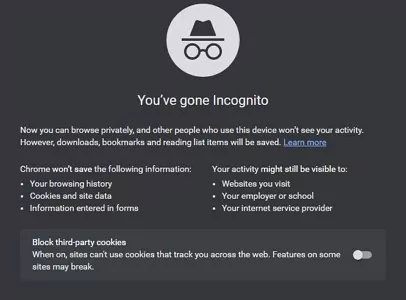
O fato controverso sobre como o modo de navegação anônima funciona é que seu endereço IP não está oculto. Seu tráfego ou dados não estão criptografados. Portanto, os ISPs (Provedores de Serviços de Internet) interessados ou terceiros ainda podem ver esses dados. Além disso, o modo de navegação anônima não oculta sua localização porque seu GPS e endereço IP ainda podem revelar sua localização. Não se sinta mal por todos esses recursos estarem inacessíveis nos modos de navegação anônima. Se você verificar os termos de serviço, seu navegador da web teria incluído esses detalhes lá.
Além disso, seu navegador da web teria incluído os serviços prestados durante este modo. A primeira é que todos os registros do seu histórico de navegação, salvamento automático, cookies e extensões serão pausados. Portanto, o modo de navegação anônima não salva seu histórico. Da mesma forma, mesmo quando você já tem uma conta conectada, você deve inserir seus dados novamente no modo de navegação anônima. Ele desconecta você de todas as contas enquanto estiver no modo e exclui seus cookies.
Dica bônus: como excluir o histórico anônimo
Como você sabe que seu histórico de navegação anônima é salvo usando seu cache de DNS, esta seção mostrará como se livrar dele.
Windows
- Abra o menu do Windows clicando na tecla Windows.
- Pesquise por Prompt de Comando.
- Clique com o botão direito na primeira opção do prompt de comando e selecione Executar como administrador.
- Digite ipconfig/flushdns na janela do CMD e pressione a tecla Enter.
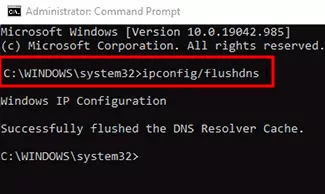
Mac
- Abra os Aplicativos no seu computador.
- Clique na opção Utilitários.
- Clique duas vezes em Console.
- Digite sudo killall -HUP mDNSResponder no Terminal e pressione a tecla Enter.
- Insira sua senha
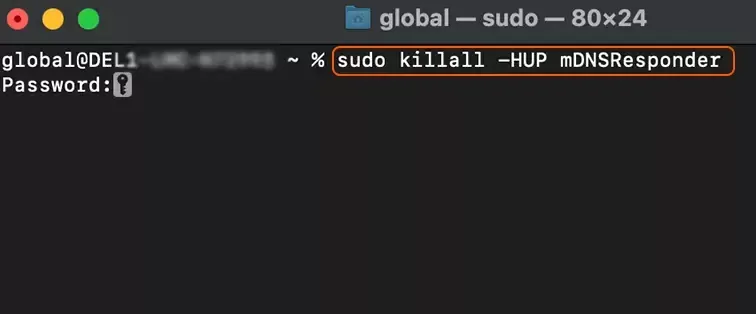
Android
- Abra o Google Chrome.
- Digite chrome://net-internals/#dns na barra de pesquisa do site.
- Clique em Limpar cache do host para excluir arquivos e consultas de cache DNS.
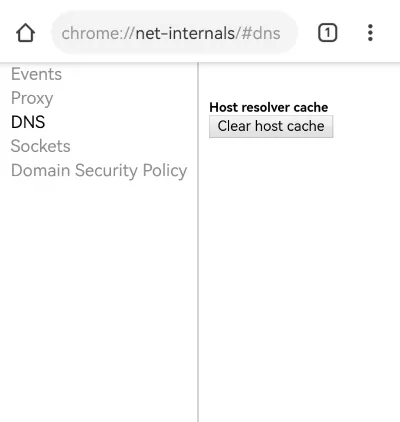
iPhone
Opção 1: Use a mesma etapa para telefones Android acima para excluir o histórico de navegação anônima do Chrome.
Option 2: Reinicie o dispositivo.
Opção 3: Ative o modo Avião por um segundo.
VPN
Se você realmente deseja mascarar sua atividade online, instale uma VPN confiável. Após o uso, não haverá registro do seu cache DNS.
Mal-entendidos comuns sobre o modo de navegação anônima
Vários equívocos sobre o modo de navegação anônima geralmente levam os usuários a acreditar que estão totalmente invisíveis online. Aqui, esclarecemos alguns desses equívocos.
O Incógnito Fornece Privacidade Completa
O modo de navegação anônima apenas impede que seu navegador armazene seu histórico de pesquisa, cookies e dados de formulário. Os sites que você visita, seu provedor de serviços de Internet e seu administrador de rede ainda podem rastrear suas atividades online.
Modo de navegação anônima oculta minha localização
Enquanto estiver no modo de navegação anônima, sua localização geral ainda estará visível para os sites que você visitar. Esconda seu endereço de IP
Usando o modo de navegação anônima, não posso ser rastreado
Os cookies criados durante uma sessão anónima são eliminados depois de a fechar. No entanto, se um site usa métodos de impressão digital, suas atividades online no modo anônimo ainda podem estar vinculadas a você.
Como navegar na Web com segurança sem expor sua privacidade
À medida que a privacidade online se torna cada vez mais importante, temos algumas dicas para proteger sua privacidade enquanto navega na web.
Usar navegadores de privacidade
Você pode considerar usar um navegador focado na privacidade que proteja especificamente seus dados e impeça o compartilhamento de localização.
Utilize VPNs
Uma VPN pode ajudá-lo a navegar na web de forma privada. Ele faz isso criptografando sua conexão com a Internet para que pareça uma rede privada.
Rastreamento de Localização
Navegadores comuns, como Chrome ou Firefox, podem usar seu endereço IP para enviar dados de localização para os sites que você visita. Pode desativar os serviços de localização nas definições do seu navegador para melhorar a sua privacidade.
Configurações das mídias sociais
Anúncios personalizados nas redes sociais podem rastrear seu histórico de navegação. Você pode ajustar suas configurações de anúncio em várias plataformas de mídia social para limitar as informações pessoais que eles podem coletar e usar.
Em Conclusão
Agora você sabe como ver o histórico de navegação anônima em diferentes dispositivos. Muitos usuários devem estar cientes do uso do modo de navegação anônima em seus aplicativos, sites e navegadores da web. Uma boa visão sobre seu uso é que, uma vez ativado, seu navegador, site ou outros aplicativos param de manter qualquer registro local. Portanto, ninguém pode identificar se você o usou quando o fez. No entanto, todas as suas atividades na Internet ainda estão acessíveis aos seus administradores de rede ou ISPs. Da mesma forma, você pode ver o histórico de navegação anônima no seu dispositivo.
Pergunta mais quente relacionada ao histórico de navegação anônima
Aqui estão algumas das perguntas emocionantes que estão sendo feitas sobre como ver a história anônima.


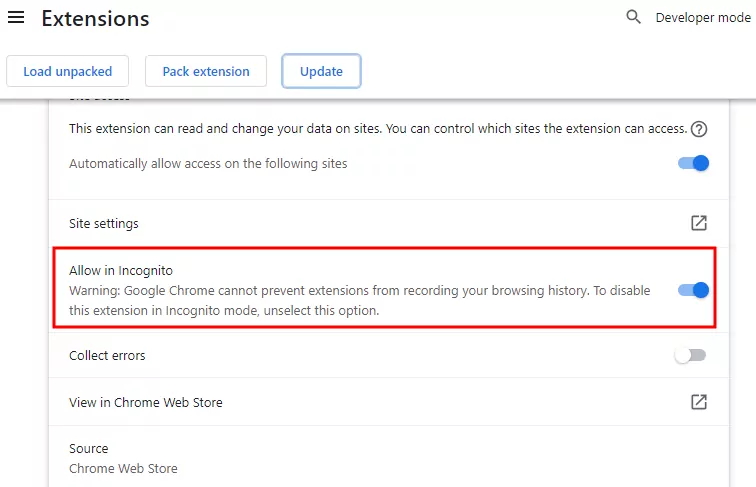



Deixar uma resposta.